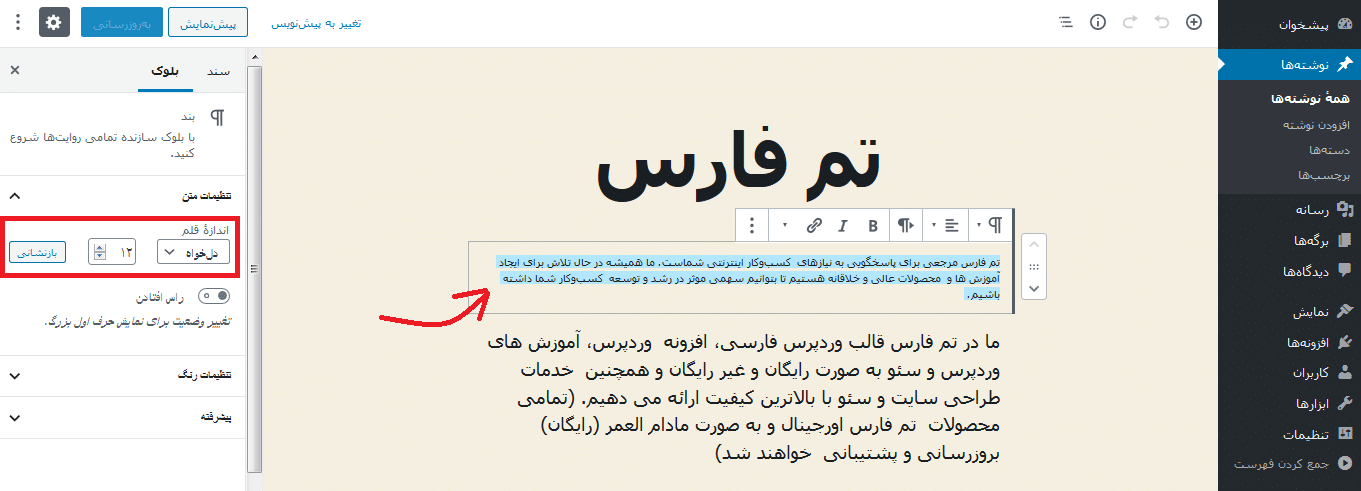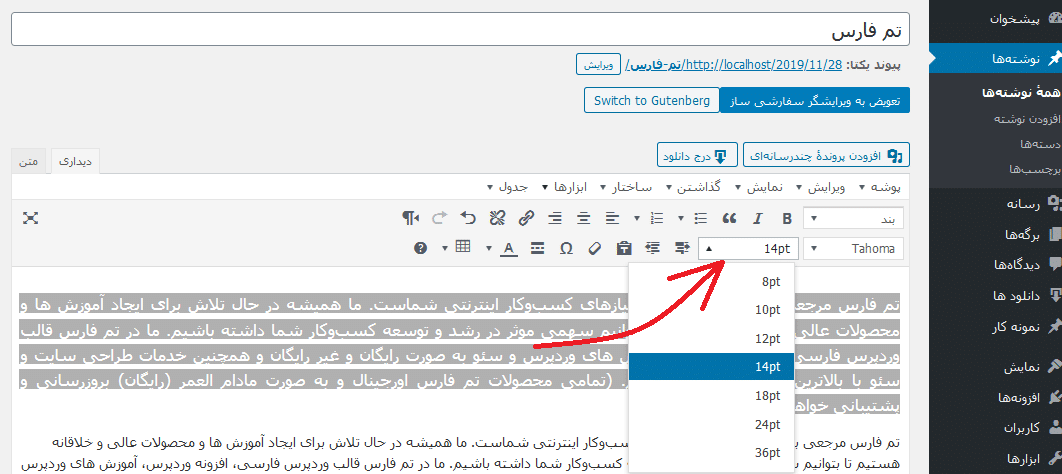تغییر اندازه فونت نوشته ها در وردپرس بسیار آسان است. ما در این مقاله هر آنچه که باید در مورد تغییر سایز فونت های وردپرس بدانید را توضیح می دهیم.
قبل از هر چیز باید بدانید بعضی از قالب وردپرس های حرفه ای در پنل تنظیمات خود گزینه هایی برای تغییر اندازه فونت دارند، حالا اگر تنظیمات را چک کرده اید و تم شما تنظیمات تایپورگرافی پیشرفته ای ندارد می توانید به کمک این مقاله اندازه فونت سایت خود را تنظیم کنید. ما دو روش، استفاده از CSS و استفاده از افزونه فونت را در این مقاله پوشش می دهیم که به دلخواه می توانید از یکی استفاده کنید.
لازم به ذکر است که آخرین ویرایشگر وردپرس که گوتنبرگ نام دارد امکان تغییر اندازه فونت ها را می دهد که نحوه تغییر اندازه فونت با گوتنبرگ را هم به شما آموزش می دهیم.
تغییر اندازه فونت نوشته در ویرایشگر گوتنبرگ وردپرس
اگر از ویرایشگر گوتنبرگ در سایت خود استفاده می کنید باید بدانید که این ویرایشگر به صورت پیش فرض امکان تغییر اندازه فونت را در اختیار شما قرار می دهد.
برای تغییر فونت مراحل زیر را دنبال کنید:
1. متن موردنظر خود را انتخاب کنید.
2. حالا در ستون کناری سمت چپ به راحتی می توانید اندازه فونت را مشخص کنید.
اگر از ویرایشگر گوتنبرگ استفاده می کنید این روش بسیار ساده است و می توانید از آن کمک بگیرید، با این حال اگر از ویرایشگر کلاسیک استفاده می کنید از روش هایی که در ادامه ذکر می شود استفاده نمایید.
تغییر اندازه فونت با استفاده از افزونه TinyMCE Advanced
TinyMCE Advanced یک افزونه رایگان است که به شما امکان می دهد اندازه فونت مورد نظر خود را به راحتی انتخاب کنید. این افزونه یک گزینه برای تغییر فونت نوشته در ویرایشگر کلاسیک وردپرس در اختیار شما قرار می دهد.
لازم به ذکر است که افزونه علاوه بر ویژگی تغییر فونت و اندازه فونت ویژگی های زیاد دیگری را مانند ساخت جدول و… در اختیار شما قرار می دهد.
برای تغییر فونت نوشته ها فقط شما باید متن موردنظر خود را انتخاب کنید و در نوار ابزار با کلیک بر روی قسمت فونت، اندازه را به دلخواه تغییر دهید.
تمام کاری که باید برای تغییر اندازه فونت در وردپرس با افزونه TinyMCE Advanced انجام دهید همین بود!
تغییر اندازه فونت نوشته ها با استفاده از CSS
روش های بالا بسیار ساده است و به کاربران مبتدی پیشنهاد می شود، اما اگر می خواهید با استفاده از CSS اندازه نوشته ها را تغییر دهید از این روش استفاده کنید.
هر چند که باید بدانید که، هنگام استفاده از افزونه یا ویرایشگر گوتنبرگ وردپرس، باید تغییراتی را برای هر نوشته و برگه انجام دهید. اما استفاده از CSS اندازه فونت را برای کل سایت تغییر می دهد.
تغییر اندازه فونت با استفاده از CSS نیاز به اضافه کردن چند خط کد دارد. می توانید این کار را از طریق ویرایشگر پوسته یا سفارشی سازی انجام دهید. اما، ما سفارشی سازی را توصیه می کنیم زیرا این روش ساده تر است.
1. در پیشخوان وردپرس به قسمت نمایش » سفارشی سازی بروید.
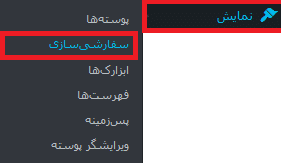
2. در ستون کناری بر روی CSS اضافی کلیک کنید.
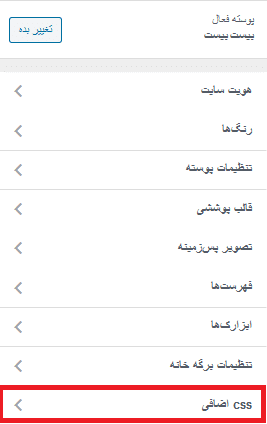
حالا در جعبه موجود در نوار کناری کد های زیر را وارد کنید.
1. برای تغییر اندازه فونت کل نوشته ها:
body {
font-size: 1.25rem;
}
2. برای تغییر اندازه فونت پاراگراف:
p {
font-size: 25px;
}
3. برای تغییر اندازه فونت های سرفصل خاص:
h2 {
font-size: 2.5em;
}
4. برای تغییر اندازه فونت نوار کناری:
.sidebar li {
font-size: 12px;
}
5. برای سفارشی کردن اندازه فونت پاورقی:
.footer {
font-size: 150%;
}
برای تغییر اندازه های فونت خاص صفحه:
html {
font-size: 18px;
}
@media (min-width: 900px) {
html {
font-size: 20px;
}
}
CSS با چهار واحد مختلف امکان اندازه گیری متن را می دهد:
- Em (em). این واحدی است که در اسناد رسانه وب استفاده می شود. 1em برابر با 12 نقطه است.
- Pixels (px). این واحدی است که در رسانه های صفحه نمایش استفاده می شود. 1px برابر با 1 نقطه در صفحه رایانه است.
- Points (pt). این واحد برای رسانه های چاپی سنتی است. 1 Points برابر است با 1/72 اینچ.
- Percent (%). پیش فرض 100% است که پس از بزرگنمایی یا کوچک نمایی تغییر خواهد کرد.
تمام چیزهایی که باید برای تغییر اندازه فونت در وردپرس می دانستید همین بود! امیدواریم که به راحتی فونت های سایت خود را تغییر داده باشید. همچنین ممکن است بخواهید نوع فونت سایت خود را هم تغییر دهید، برای این منظور می توانید از افزونه وردپرس فونت تم فارس استفاده نمایید.